
Доста често се корисници рачунара суочавају са непријатном ситуацијом када им је потребно да обнове избрисане датотеке са тврдог диска, које су избрисане грешком или случајно. Систем означава такве податке као „нула“, након чега се изнад њих могу написати други подаци. Када снимају друге податке, када корисник попуни слободни простор на диску, оригиналне датотеке ће се заувек изгубити.
Стога ћемо вам данас рећи како опоравити податке са тврдог диска или флеш диска и је ли могуће да их не изгубите заувек!
Шта не треба радити, а шта је боље учинити:
- Ни у којем случају не инсталирајте програме нити спремите датотеке на диск на коме су се избрисане датотеке налазиле - то ће повећати шансе за њихов успешан опоравак.
- За даљи рад препоручује се коришћење спољног погона.
Можете се обратити стручњацима за вађење података, али њихов рад је обично прескуп. И сам опоравак је сасвим реалан. Како се не бисте суочили са овим проблемом, прочитајте о ономе што може указивати на то да се чврсти диск на рачунару покварио.
Програми за опоравак избрисаних датотека
Р.Савер
Постоје посебни програми за опоравак избрисаних датотека, најбољи од њих је Р.Савер. У већини случајева ови програми су погодни не само за рад са рачунаром, већ и за спољне медије. Програм за опоравак избрисаних датотека можете преузети користећи дугме испод
Преузми Р.Савер
Вероватно ће се информације вратити само делимично, али то ће морати да се ускладе. Да бисте из програма постигли најбољи резултат, инсталирајте га на спољни диск, покрените га одатле и следите упутства.
Бесплатан, али врло ефикасан програм Р.Савер може:
- опоравите избрисане датотеке са флеш погона или диска;
- реконструисати оштећене систем датотека;
- вратити податке након форматирања;
- опоравите избрисане датотеке потписом.
На крају ће бити дата листа осталих програма за опоравак избрисаних датотека са рачунара..
Проверићемо како Р.Савер опоравља датотеке након стандардног брисања из медијума за складиштење. Да бисте то учинили, узмите обични УСБ флеш уређај са системом датотека НТФС, креирајте засебну фасциклу на њој, сачувајте у њој неколико различитих докумената, а затим их обришите.
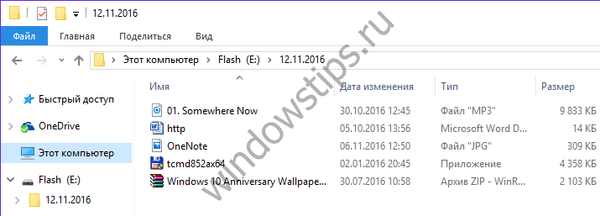
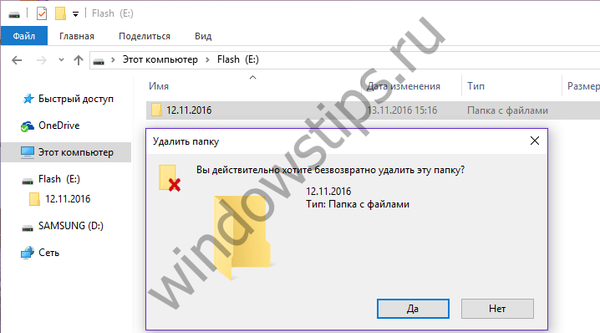
Затим преузмите архиву с програмом, извадите је (требало би је извадити на погрешну партицију од које ће се извршити опоравак) и покрените р.савер.еке. Преносиви алат, ради без инсталације.
У главном прозору програма позовите контекстни мени и изаберите „Тражи изгубљене податке“.
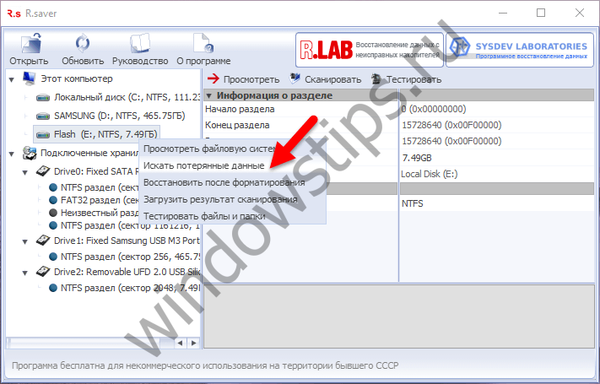
У следећем прозору кликните на „Не“, јер смо податке избрисали ручно, а не форматирањем.

Чекамо да се заврши поступак скенирања..

Након скенирања видећемо удаљену фасциклу, а унутар ње - наше документе.
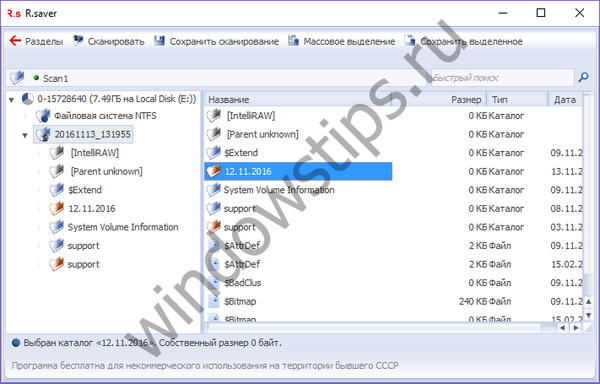
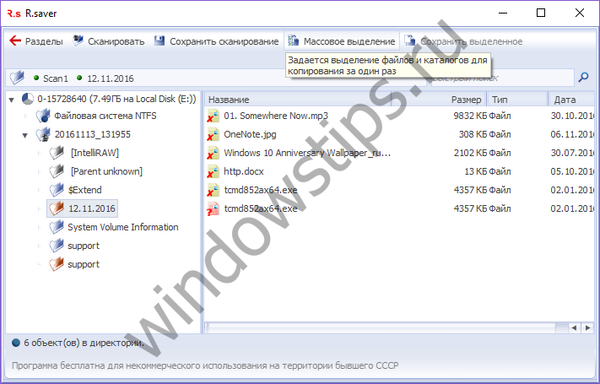
Означите фасциклу и кликните на „Сачувај избор“.

Одредите локацију за чување, кликните на „Селецт“.

То је све.

Рецува

Један од најперспективнијих производа. Програм је бесплатан, русифициран и не прави потешкоће у савладавању.
Довнлоад Рецува
Рецува ће пронаћи избрисане датотеке са рачунара или на спољном медију и одмах их реанимирати. Након преузимања и инсталирања на рачунар или спољни диск, требало би да урадите следеће:
- Након покретања чаробњака за опоравак означите све податке које треба вратити;
- Означите одељак или фасциклу у којој су се изгубљени подаци;
- Након тога започиње скенирање означених фасцикли и тражење избрисаних датотека. Дуже време, али које показује боље резултате, биће функција дубинског скенирања;
- Рецува ће тада избацити изгубљене податке са тврдог диска или екстерног медија. За екстерне медије редослед поступака биће исти као и за чврсти диск;
- Програм у различитим бојама наглашава све пронађене податке. Зелена - која су у потпуности уклоњена, жута - која је делимично обновљена, црвена - која је остала обрисана губитком свих информација.
У завршној фази, морате означити фасциклу у којој ће бити сачуване све датотеке.
Р-Студио
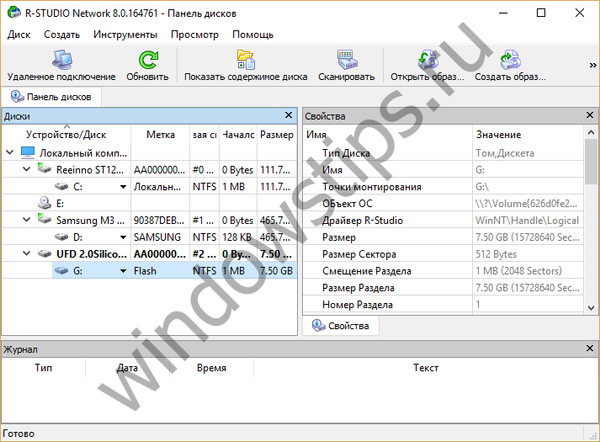
Плаћен, али професионалан програм. У демо режиму омогућава вам опоравак докумената који не прелазе 256 КБ. Вратит ће све податке који су се случајно изгубили или нестали након форматирања или напада вируса с тврдог диска или с измјењивог медија. Све популарне верзије оперативног система Виндовс појављују се на листи подржаних.
Преузмите Р-Студио
Практично сучеље и напредна функционалност са додатним функцијама задовољит ће и најзахтјевније кориснике. Како вратити избрисане датотеке помоћу Р-Студио - алгоритам акција после преузимања биће следећи:
- У главном прозору Р-Студио-а потребно је обележити драјв / партицију са које ће се извршити опоравак и кликнути на „Скенирај“.
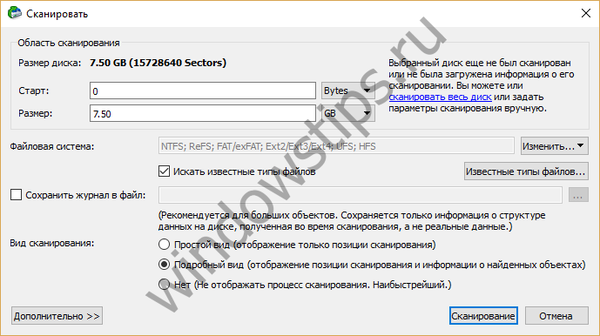
- Након скенирања треба да кликнете на "Прикажи садржај диска", обележите све што је потребно обновити, а затим кликните "Врати означено ..."
Програм ће моћи да оживи не само појединачне документе, већ и целе одељке на чврстом диску.
Старус датотека опоравак
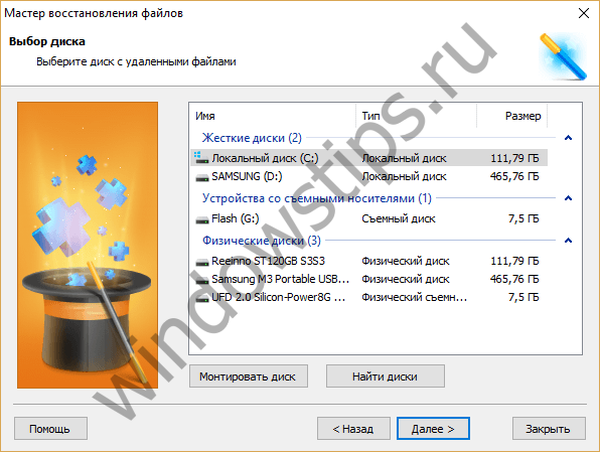
Програм ће у кратком времену пронаћи податке који недостају и вратити их на рачунар или спољни медиј. Је схареваре.
Преузмите Старус Филе Рецовери
- Пре покретања претраге, морат ћете инсталирати Старус Филе Рецовери и започети скенирање одакле су подаци избрисани.
- Након опоравка, када је корисник обавештен о успешном раду, програм ће понудити функцију прегледа за сортирање.
- Означите потребне датотеке и место где их желите сачувати. Податке можете записати на ЦД, УСБ флеш уређај, на виртуелну слику или (са пуно информација) послати путем ФТП везе.
Добар дан!











